

5 种简单方法,快速打开 Windows 11 文件资源管理器
source link: https://www.sysgeek.cn/open-file-explorer-windows/
Go to the source link to view the article. You can view the picture content, updated content and better typesetting reading experience. If the link is broken, please click the button below to view the snapshot at that time.

「文件资源管理器」是 Windows 11 中管理文件和文件夹的重要工具。如果它的图标没有固定到「任务栏」上,一些新手用户就有点抓虾。好在无论何时,你都可以通过以下 5 种方法来快速打开它。
如何启用 Windows 文件资源管理器
方法 1:Windows+E 快捷键
使用Windows + E快捷键,可以立即打开「文件资源管理器」。这个快捷方式适用于所有 Windows 版本,甚至可以追溯到 Windows 95 时代,非常简单快捷。
方法 2:高级用户菜单
在「任务栏」上右键单击「开始」菜单图标(或Windows + X快捷键),会弹出一个「高级用户菜单」。从列表中选择「文件资源管理器」,即可快速打开。
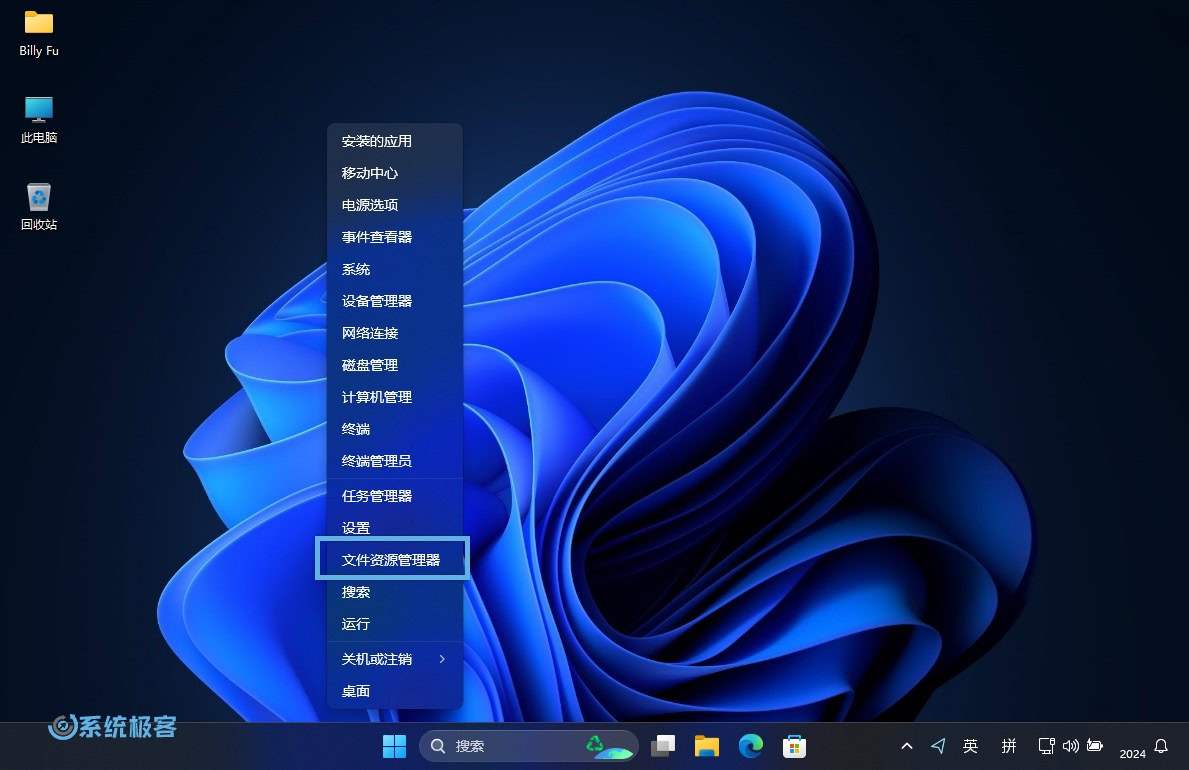
方法 3:「开始」菜单
点击「开始」菜单右上角的「所有应用」按钮,从应用列表中找到并打开「文件资源管理器」。
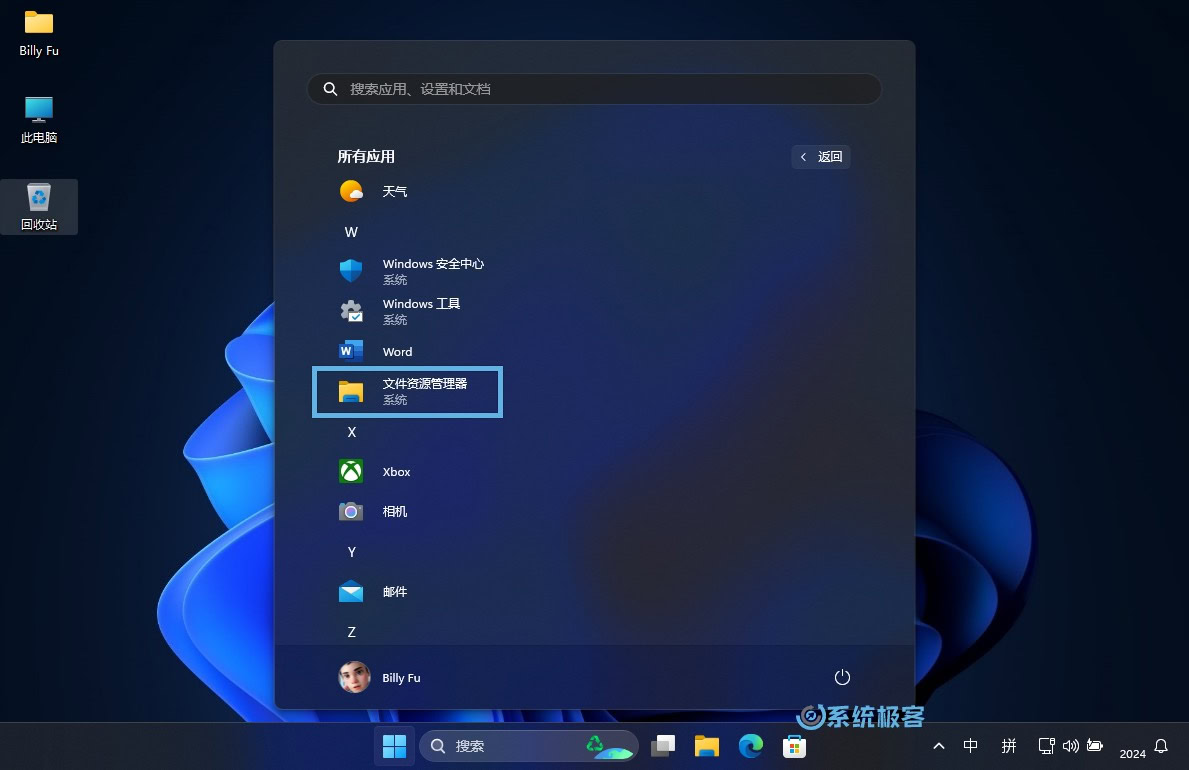
方法 4:「开始」菜单专属快捷方式
在 Windows 11 的「开始」菜单中,可以为「文件资源管理器」添加一个专属的快捷方式:
1使用Windows + I快捷键打开「运行」对话框,选择「个性化」>「开始」>「文件夹」。
2打开「文件文件资源管理器」开关。
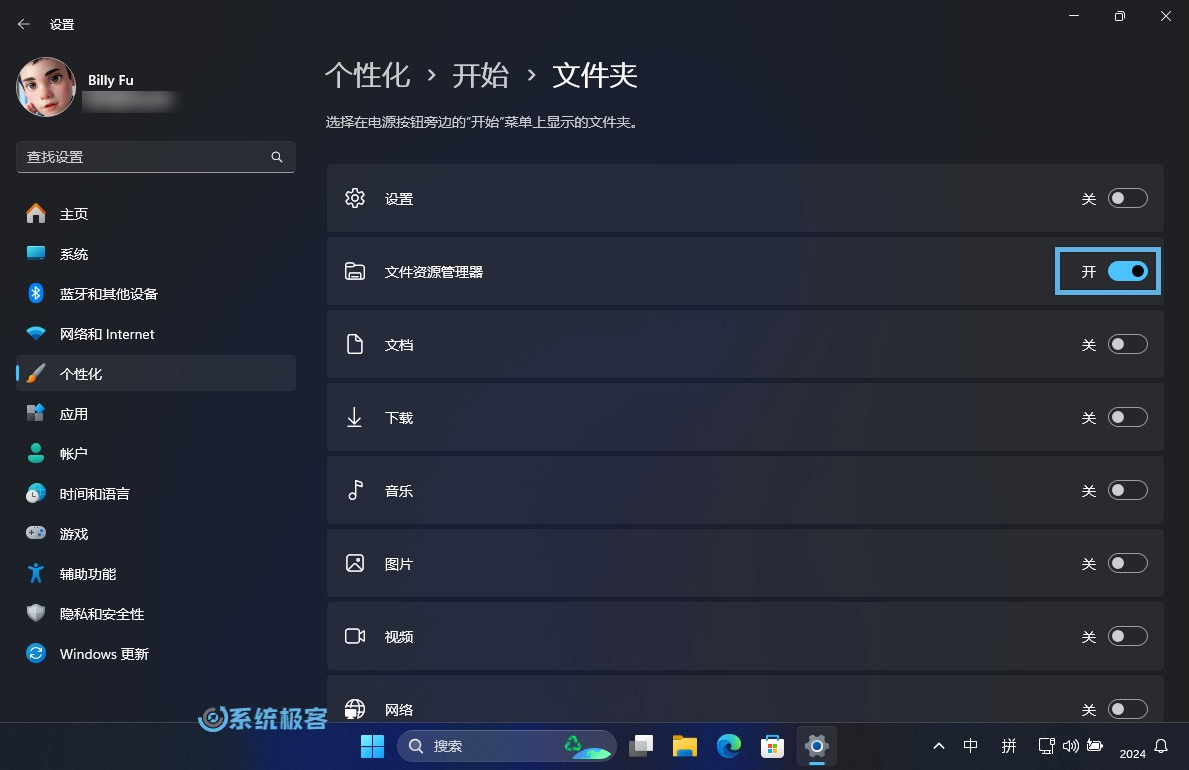
3再次打开「开始」菜单时,右下角就会多出一个「文件资源管理器」的快捷图标。

方法 5:使用 Explorer 命令
在 Windows 11 的「运行」对话框、命令提示符和 PowerShell 中,可以执explorer.exe或explorer命令快速启动「文件资源管理器」。
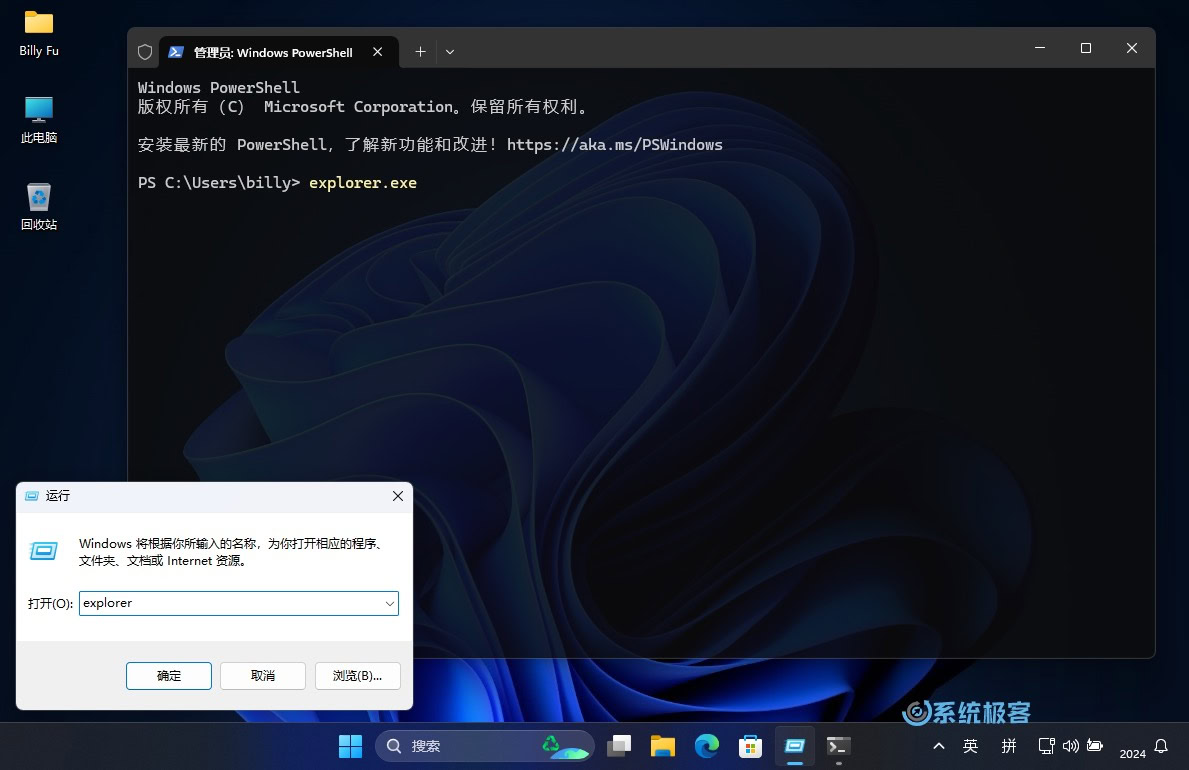
以上 5 种方法简单易行,可以帮助你快速找到并打开「文件资源管理器」,提高工作效率。希望你能尝试这些方法,找到最适合自己的方式。
Recommend
About Joyk
Aggregate valuable and interesting links.
Joyk means Joy of geeK